上面我们了解了电视包装中光效制作技术总结之使用分形噪波实现,下面继续。
三、使用其他特效过渡实现
在开始讲解该方法之前,首先要特别说明一下,下面3种制作方法,并不像前面那样来得直接,说白了就是在光线效果的原理上通过一些演变来实现最终的效果,归纳方法有助于大家开拓思路,不在乎最终效果有多么华丽。
①首先我们通过Time下的Echo拖尾特效来实现最终的流动光效,想想应该不难明白,如果我们建立一个比较小的物体,然后为它制作一段平坦或者曲折的位移动画,使其从A点运动到B点,那么可以通过Echo拖尾特效使其在中间这段位移的运动过程中留下一条长长的 “尾巴”,而这个尾巴就是光效的线条形态了,下面来具体操作。
在After Effects中建立前面我们设想好的元素,这里建立一个小方块,然后制作一小段位移动画,如下图所示。
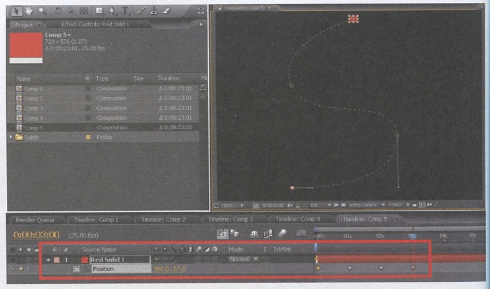
接下来需要新建一个合成,将刚才的方块运动合成拖入到新建立的Comp55合成中,然后添加Echo特效,注意Echo特效只有对合成的层才起作用,这也是为什么需要新建合成,通过嵌套之后再添加Echo特效的原因。添加完成后在特效控制面板中进行详细设置,Echo Time的数值-般要调节得相对小一些,Number Of Echos表示拖尾的数量,数量越多,拖尾越长,实际上它这里也就是复制原始的小方块的个数。此外,Decay表示拖尾的衰减程度。完成全部设置后加入Glow发光效果,完成这样一个拖尾的流动光效的制作,具体设置如图所示。
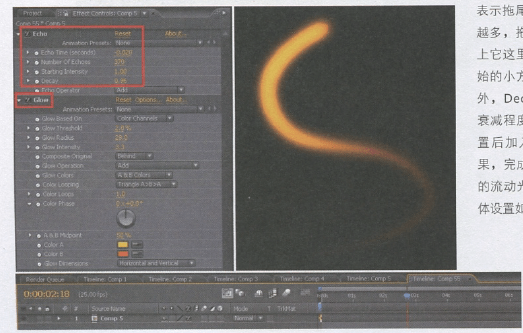
接下来的这个方法可以说是完全“不搭边”,因为它本来很不像“光效”,它本来是细胞效果,但万变不离其宗,原理不会变,正如我前面所提到的,只是开始和中间的演变过程变了而已,下面来看详细制作过程。
而同样是在After Effects中建立基本的Solid层,然后添加Generate下的Cell面板中进行详细设置,Parttern细胞特效,在默认状态下我们可以看到画面中的细胞形态,然后在特效将Cell Parttern的形态修改为Plates,继续修改Disperse的值为0,Size细胞大小的值为6,修改完毕后可以看到画面中的细胞形态已经变成了密密麻麻的黑白灰小方块,设置如图所示。
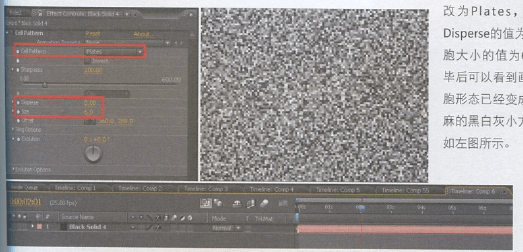
现在所呈现出来的形态只是小方块,我们也可以看成是许多的小点,接下来就是怎么成线的问题了,其实前面分形噪波已经提到过了,这里同样要做一个拉伸修改,只不过这里是将Solid层的Scale值进行了横向拉伸,将其横向值修改为了10000。也许有人会说,这样拉大不就模糊了吗,对,是模糊了,但我们这里要制作的光线本来就需要模糊效果,因此拉伸所产生的模糊实际上还远远不够,后面还需要加入模糊特效来强化。拉伸完毕后为层添加一个Brightness &Contrast特效,修改画面的亮度和对比度,同时再添加Fast Blur特效,进一步模糊一下线条,具体设置和效果如图所示。
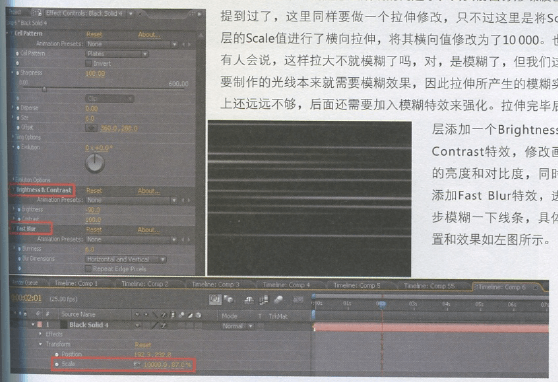
这样我们就完成了线条的形态构造,接下来无非就是加入发光效果,然后还可以将其转化为三维图层,进行一个空间造型,这些过程大家可以按照自身需求去尝试,下面是调节后的其中一个参考图,可以看到,同样构造出了光线效果。相似的制作方法还有很多,因为原理不变,任何形式只要能达到成线的目的应该都可以实现,最后再来看看下面这个方法。
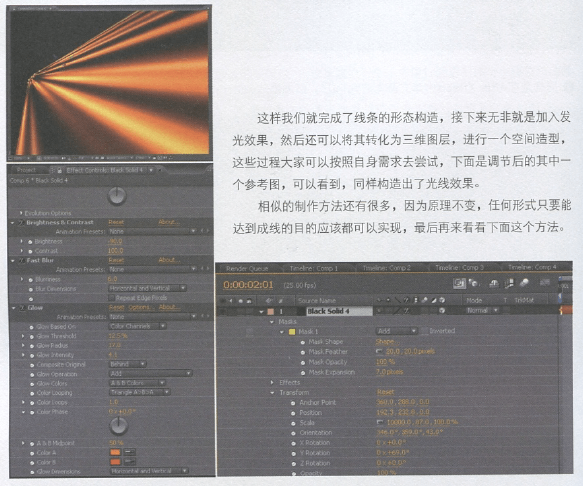
③新建一个合成,同祥建立新的Solid层,为其添加Trapcode公司的外挂插件Particulr,它本来是一款粒子类的插件,这里我们用它来制作光线。
在特效面板中修改Animation Presets [动画预置]的粒子形式为t_OrganicLines,拖动时间滑块,我们可以看到画面中形成的线条从左向右绕过的效果,如下图所示。
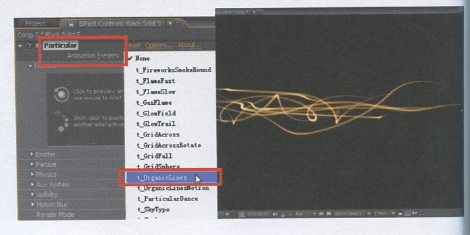
其实现在离我们想要的光线效果已经很近了,只需要做适当的拉伸并模糊处理即可。这里同样将Solid层的Scale值进行横向拉伸,将其横向值修改为了5000,如果觉得发光效果不够,可以添加Glow或者Shine特效强化一下, 修改完毕后最终也形成了光线流动效果,具体设置和效果如图所示。
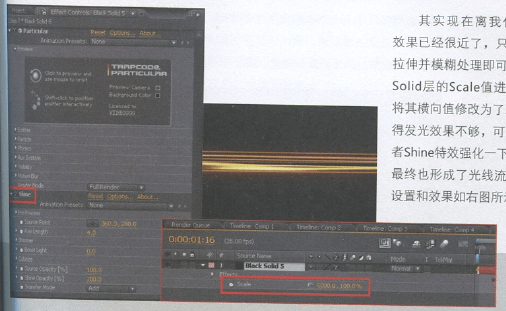
上面介绍归纳了3种巧妙的光线效果制作方式,我相信还有其他的制作方法可以实现此类效果,大家有兴趣可以按照原理去挖掘一下,就当开拓思路吧。
(未完待续)











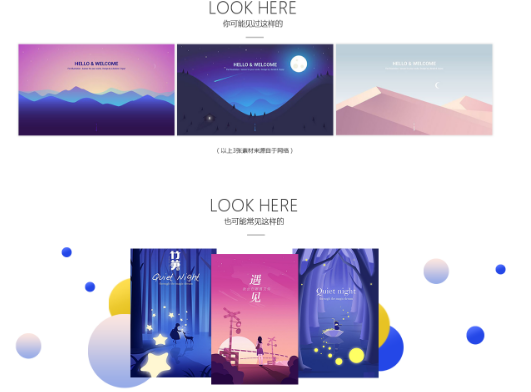





暂无评论内容